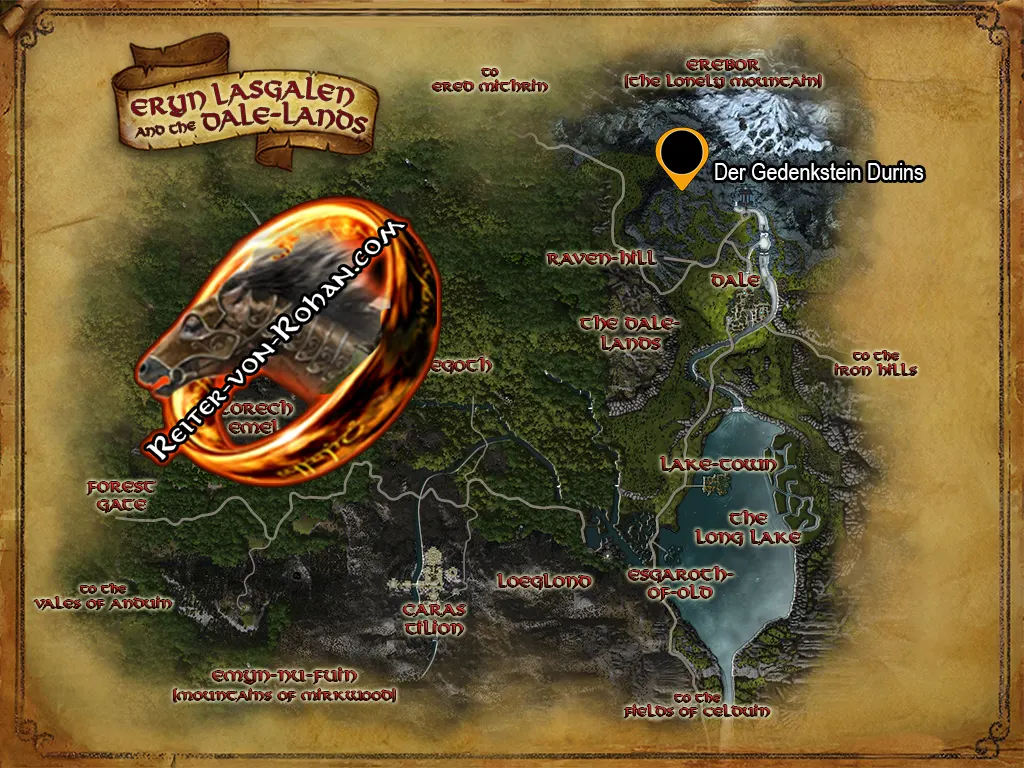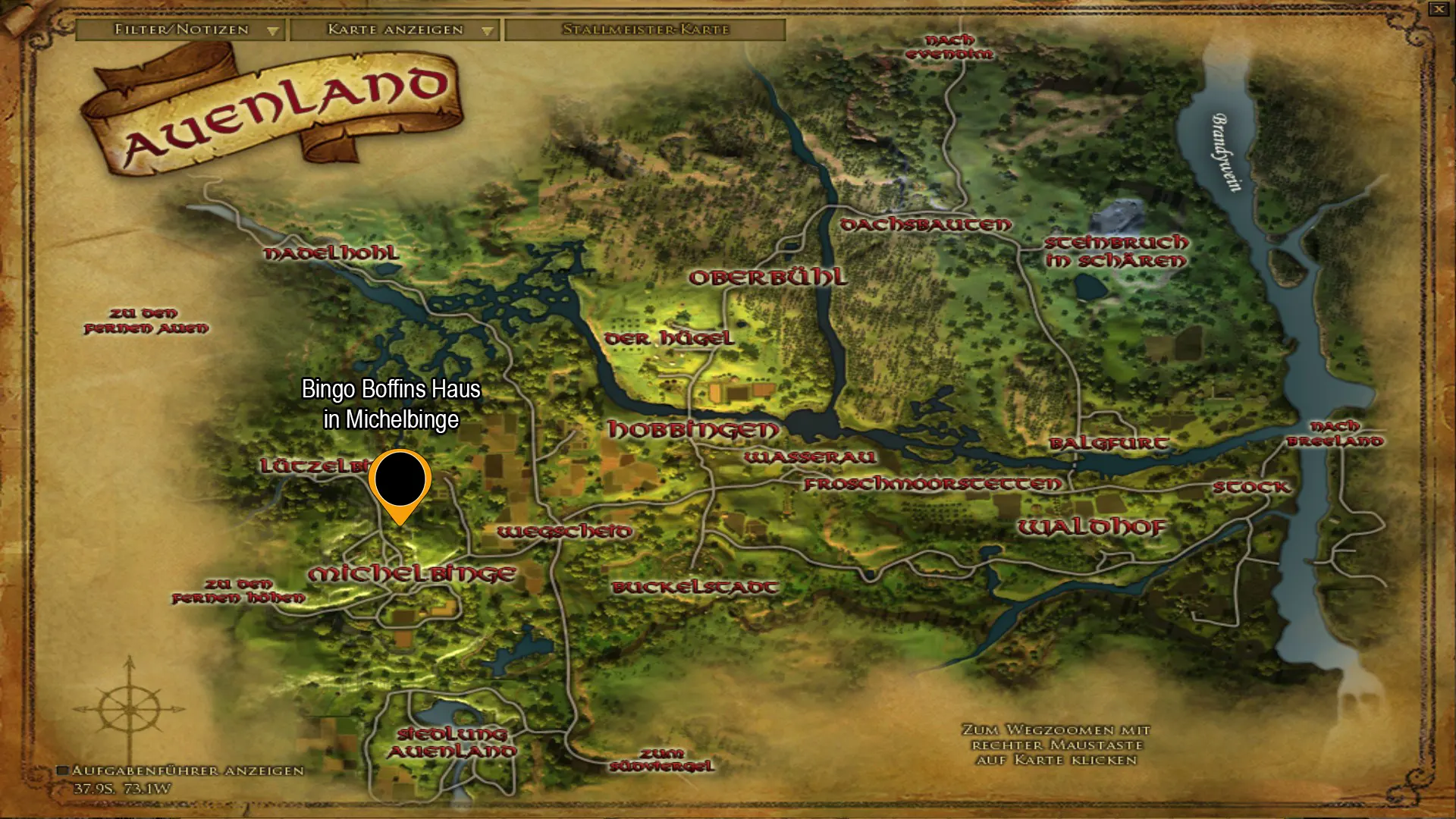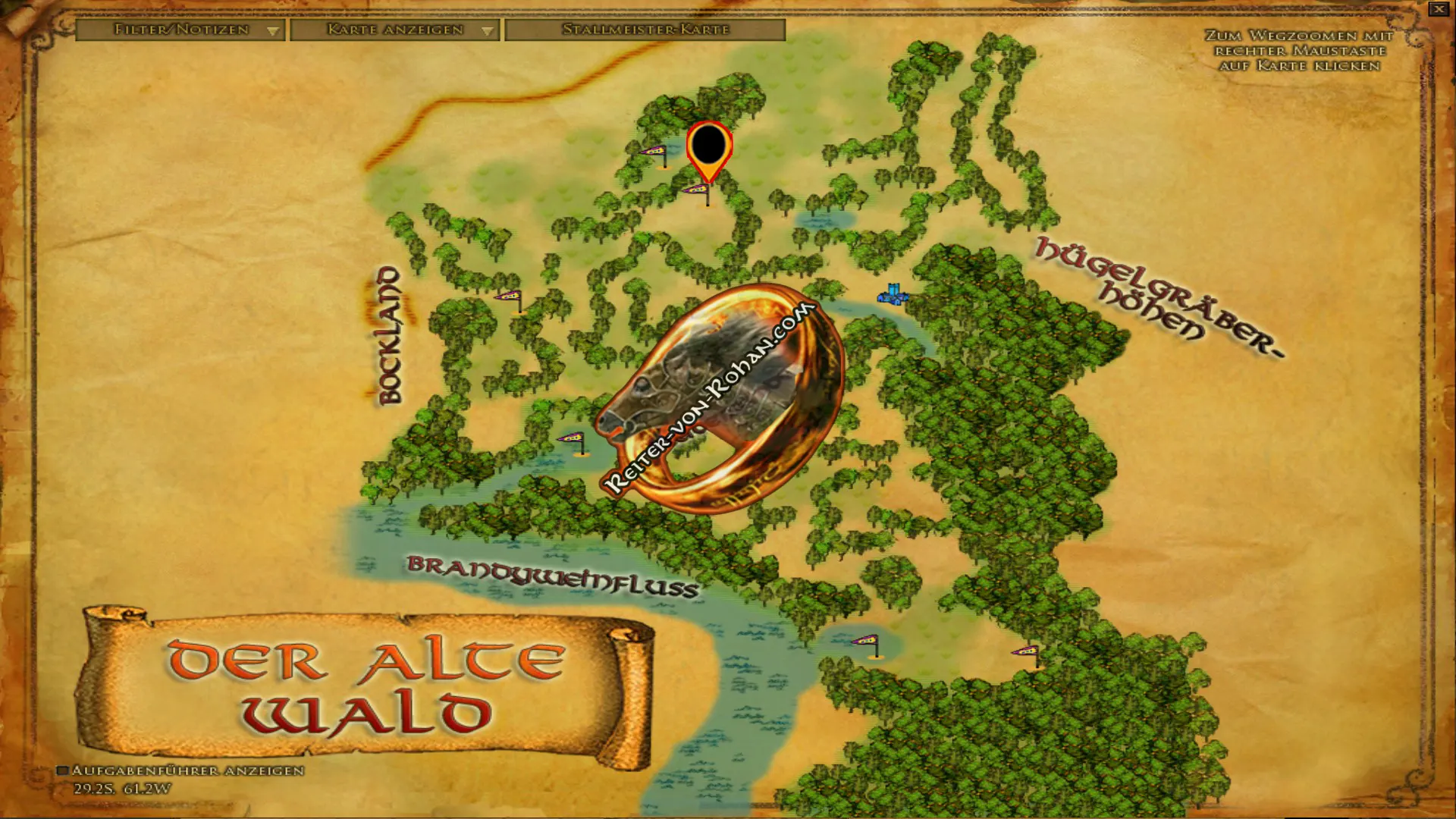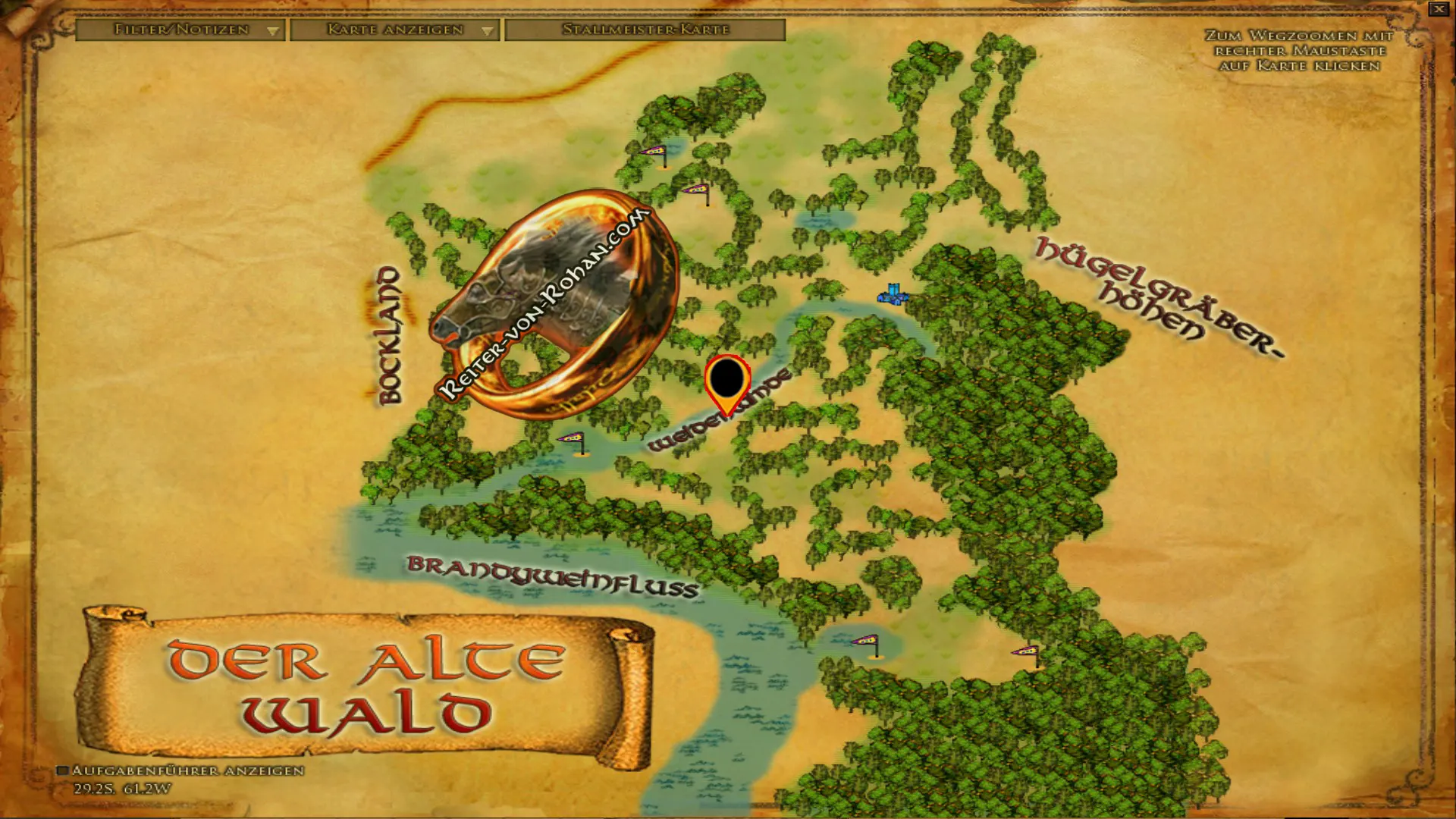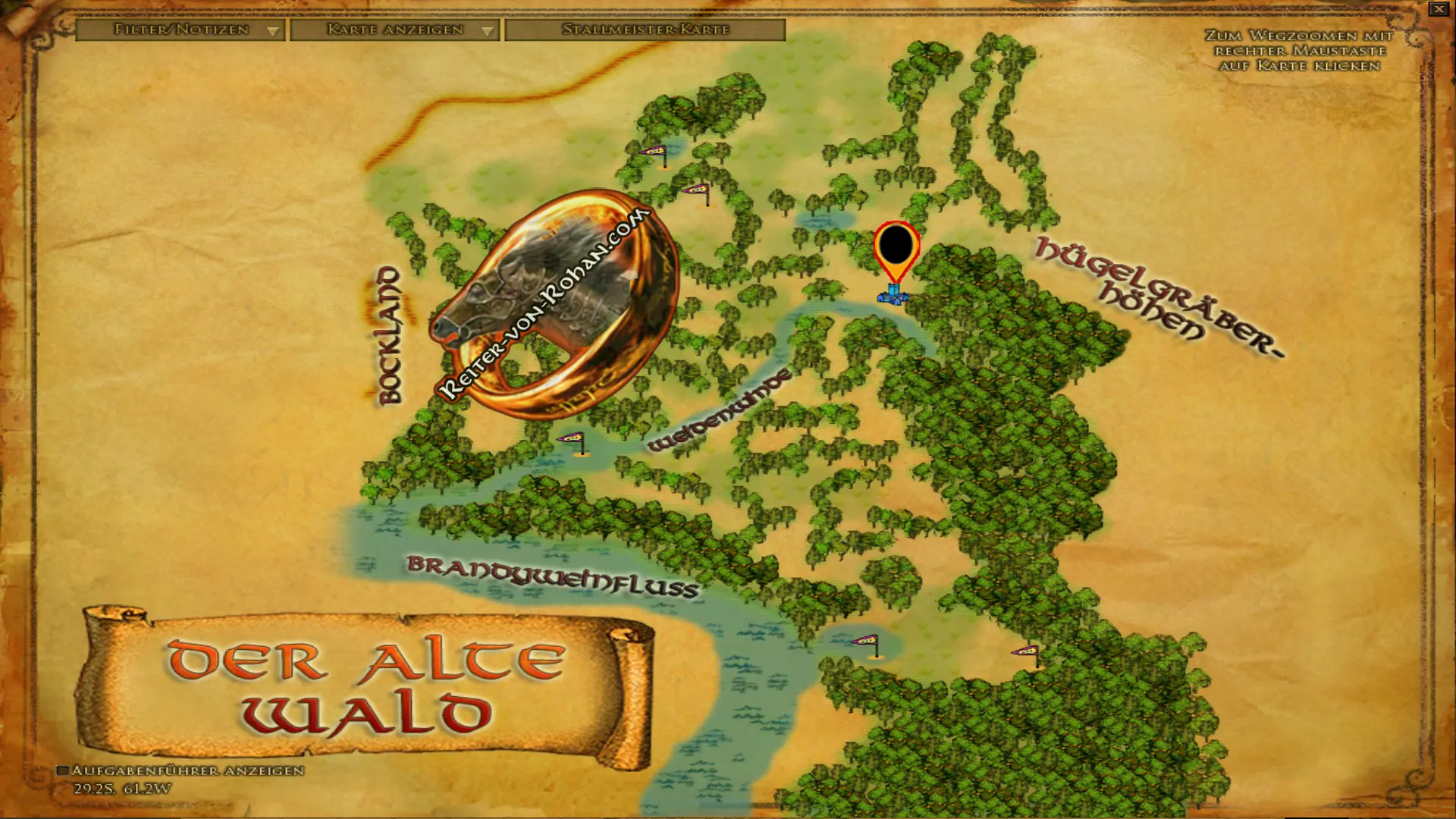Hier einmal mein Artikel zum Optimieren eurer DSL Leitung. Beachtet bitte das dies auf eigene Gefahr geschieht, ich hafte hier nicht für evtl. Schäden an eurem System. Auch könnte es sein das keine Besserungen in Kraft treten, aber nach meinen Test hatte ich bisher ein Positives Ergebnis!
1. Tipp: DSL mit der richtigen MTU beschleunigen
Tipp MTU Wert richtig einstellen. Mit einer richtigen MTU (Maximum Transmission Unit) können Sie Ihre DSL-Verbindung beschleunigen und Verbindungsprobleme lösen. Die MTU gibt, kurz gefasst, die maximale Paktegröße eines Protokolls an. Zum Optimieren der DSL-Geschwindigkeit versucht man, den Wert so hoch wie möglich zu setzen, ohne dass Probleme auftreten. Ein MTU-Wert von zum Beispiel 1600 ist schlecht, da die Pakete zu groß wären. Um herauszufinden, ob Ihre MTU zu hoch eingestellt ist, gehen wir wie folgt vor:
- Startet als Administrator die Eingabeaufforderung (CMD)
- Nun geben wir folgenden Befehl ein „netsh interface ipv4 show interfaces“
Sucht die Verbindung heraus, von der ihr die MTU verändern möchten. Merkt euch den Wert unter „Idx“ Meistens ist es idx 10. Standardmäßig sollte dort ein Wert von „1500“ stehen… - Gebt nun folgenden Befehl ein „netsh interface ipv4 set subinterface 10 mtu=1464 store=persistent“ Der Wert 10 muss gegebendfalls durch euren idx Wert ersetzt werden den ihr Ändern möchtet.!
Mit diesem Befehl wird dann hier z.b. der idx Wert 10 entsprechend angepasst auf 1464, da 28 Byte durch die Pakete selbst beansprucht werden. - Mit einem druck auf Enter Bestätigt ihr dann diese Änderung. Wiederhold den Punkt 2 um zu sehen ob die Änderung geklappt hatte.
WICHTIGE INFO: Sollte mal eure Batterie auf dem Mainbort leer sein, und ihr ersetzt diese, so müsst ihr diese Einstellung erneut vornehmen!
Quelle: http://praxistipps.chip.de/so-beschleunigen-sie-ihr-dsl-mit-der-richtigen-mtu_11866
2 Tipp: Geheimer Befehl Optimiert Netzwerkkarten
Mit einem weiterem simplen Kommando könnt ihr einen speziellen Netzwerkmodus in Windows 7 aktivieren, der Netzwerkkarten beschleunigen kann.
Windows 7 und Windows 2008 unterstützen NETDMA 2.0 via direktem Cache-Zugriff (DCA)
Vista verfügt nicht über diese Funktion. Dieser Kniff greift tief ins System ein – und ist gerade deshalb höchst wirksam. Netzwerkkarten werden so in die Lage versetzt, Daten direkt in einen CPU-Cache zu schreiben – DCA soll Verzögerungen beim Speicherzugriff und die Anforderungen an die Speicherbandbreite in besonders breitbandigen Umgebungen (Gigabit/s) reduzieren.
Damit DCA funktioniert, muss es von Netzwerkkarte, Systemchipsatz und CPU unterstützt werden. In die gleiche Richtung zielt auch die Aktivierung von NetDMA. Der direkte Speicherzugriff sorgt dafür, dass die Netzwerkpuffer schneller gefüllt werden und dass aus diesem Grund die Netzwerkpakete schneller verschickt werden können. Dies ist – wie DCA auch – vor allem in breitbandigen Umgebungen wie Gigabit/s Ethernet wichtig.
So aktivieren ihr DCA und NetDMA: Drückt die Windows-Taste und tragt Sie in das Suchfeld cmd ein. Dann klick ihr auf „cmd.exe“ rechts an und wählen „Als Administrator ausführen“. Bestätige danach auch noch die Sicherheitsabfrage, und ihr können selbst tiefgreifende Konfigurationsbefehle absetzen. Um DCA zu aktivieren, tragen ihr folgenden Befehl ein:
netsh int tcp set global dca=enabled
Anschließend aktivieren ihr mit
netsh int tcp set global netdma=enabled
noch den NetDMA-Modus.
Bitte beachtet, dass dieser Tipp nicht mit jeder Netzwerkkarte auch den gewünschten Erfolg bringt, weil manche Netzwerktreiber diese Funktionen per se aktivieren und das erneute Einschalten in diesem Fall natürlich keine zusätzliche Verbesserung bringen kann. Lasst es deshalb einfach auf einen Versuch ankommen.
Quelle: http://www.pcwelt.de/tipps/Windows_7-Geheimbefehl_optimiert_Netzwerkkarten-6948513.html
3. Tipp: Windows Internet Netzworkdrosslung Deaktivieren
WICHTIG: Dieser Tipp greift tief in das System ein, da hier Änderungen an der Registrierung erfolgen, daher Anwendung auf eignende Gefahr! Gegebendfalls vorher die Registrierung sichern oder einen Windows Wiederherstellungspunkt setztn.
Da Multimediaprogrammen mehr Ressourcen erfordern, implementiert der Windows-Netzwerkstapel einen Drosselung Mechanismus für die Verarbeitung von Netzwerkverkehr nicht Multimedia auf 10 pro Millisekunde Pakete beschränken.
Die Prozessbeschränkung gelangt, in Effekt nur, wenn Sie multimedia-Programme ausführen, die zeitkritisch sind. Diese Drosselung Mechanismus kann jedoch möglicherweise eine Verringerung der Netzwerkleistung während der aktiven multimedia-Wiedergabe führen. Diese Abnahme der Leistung ist wahrscheinlich nur auf Hochgeschwindigkeits-Netzwerke auftreten, die maximale Kapazität ausgelastet sind.
Klickt auf das Windows Startsymbol und gebt „regedit“ ein und drückt die Taste Enter. Dann öffnet sich die Registrierung. Geht nun in folgende Bereiche
> HKEY_LOCAL_MACHINE
> SOFTWARE
> Microsoft
> Windows NT
> CurrentVersion
> Multimedia
> SystemProfile
Standardmäßig liegt der Wert für den Registrierungseintrag „NetworkThrottlingIndex“ auf „10“ und sollte so aussehen „0x0000000a (10)“
Die Netzwerk-Bandbreitenbeschränkung kann vollständig deaktiviert werden durch Festlegen des Werts auf „FFFFFFFF“ (hexadezimal).
Danach muss der Computer neu gestartet werden, nach eine Änderung auf den Wert der NetworkThrottlingIndex-Registrierungseintrag.
Quelle: https://support.microsoft.com/de-de/kb/948066